
誰でも1日に1度はコンビニを利用しているはず。2~3度、もしくはそれ以上利用するという人もいるかもしれない。その度にレジ前に行列ができていると、少々うんざりした気持ちになる。ちょっとした買い物に来ただけなのに、10分くらい待たされるとイライラしてしまうこともあるだろう。
そんなレジの混雑を緩和するために、ローソンは都内の数店舗でスマホを使ってセルフ決済を行う実証実験を行っている。実際に利用してみたところ、レジ待ちなし! スマホでバーコードを読み取るだけでOK!! これは便利だから早く全国に導入すべきやッ!
・都市型の実験店舗
スマホで決済を行うこのシステムを「ローソンスマホペイ」という。私(佐藤)が利用したのは、2018年10月9日にリニューアルオープンしたJEBL秋葉原スクエア店だ。
このお店は都市型実験店舗で、スマホペイを導入しているほかに、からあげクンなどのホットスナックのセルフ販売や、モバイルバッテリーの貸し出しサービス「ChargeSpot」を導入している。
電源とUSBポート、タブレット端末を備えたイートインコーナーもあり、これまでの店舗にはない新しいお店だ。
・スマホペイに挑戦
スマホペイの利用は、ローソンアプリを利用して行う。今回はiOS版のアプリを利用して、スマホペイの使い方を説明したいと思う。まず、アプリをダウンロードして端末にインストールする。
インストールすると、最初に利用規約が表示されるので、内容に目を通して同意する。ローソンIDを持っている場合は、ログイン。持っていない場合は、新規登録を行う。
Pontaカードもしくは、dポイントカードとの紐づけも可能となっている。
・購入の流れ
インストールしてIDの登録が終わったら、アプリのトップに表示されている「ローソンスマホペイ」をタップ。
スマホペイは、最初に店舗にチェックインすることから始まる。「自動で検出する」はスマホの位置情報とBluetooth接続の情報を元に、利用店舗を割り出す。「QRコードを読み取る」は、お店に掲出されているQRコードを読み取って、利用店舗にチェックインを行う。今回はQRコードの読み取りを利用した。
「QRコードを読み取る」をタップすると、カメラが起動するので……
店舗にあるQRコードを読み取ると、店舗選択は完了。
・商品のバーコードを読み取る
続いて商品を選択する。購入希望の商品のバーコードを、画面に合わせてかざす。
すると、商品がカートに入る。
カートを見ると、たしかにバーコードを読み取った商品がある。購入希望の商品を増やしたり減らしたりの手続きは、この画面で行おう。
・スマホで決済を行う
購入希望商品のバーコードの読み取りが終わったら、決済へと進む。決済は現在のところ、各種クレジットカードかApple Pay・楽天ペイにしか対応していない。SuicaやPASMOには今後対応する予定とのことだ。
決済金額の確認画面から「次へ」をタップすると、決済に必要な情報を入力する画面へと進む。
今回はカード決済なので、カード情報を入力すると、決済情報の確認が求められる。間違いがなければ「この内容で支払う」をタップ。すると、画面上に決済が完了したことを示すQRコードが表示される。
これをスマホペイの説明を表示しているタブレット横の専用リーダーにかざすと、すべての手続きが完了だ。ちなみに自分の端末に表示されたQRコードは、表示時間に期限があるので要注意。
・本当に買えたのか?
これで終わり? たしかにカード決済が完了した旨のメールは手元に来てるけど、このまま商品を持ちだしていいのか不安だ。実は、ローソンアプリのスマホペイの項目に戻ると、購入履歴を確認できる。それを見ると、商品を購入した店舗と購入金額を確認できる。
今回購入した店舗「JEBL秋葉原スクエア」がちゃんと表示されており、購入金額も100円で間違いない。さらにその項目をタップすると、電子レシートも表示されるのである。よかった、ちゃんと買えてた!
・早く全国の店舗で導入を!
最初のアプリの設定に手間はかかるが、次回からは店舗にチェックインして商品のバーコードを読み取るだけ。私が手続きをしている間も、レジには長い列ができていたが、並ぶ必要は一切なかった。これは超便利だ! 慣れれば待たずに買い物が完了する。ぜひとも全国の店舗で利用可能にして欲しい。買い物でムダにしていた時間が大幅に短縮できるぞ~ッ!
・今回訪問した店舗の情報
店名 ローソン JEBL秋葉原スクエア店
住所 東京都千代田区神田練塀町85
営業時間 24時間
定休日 なし
Report:佐藤英典
Photo:Rocketnews24
[ この記事の英語版はこちら / Read in English ]
 佐藤英典
佐藤英典



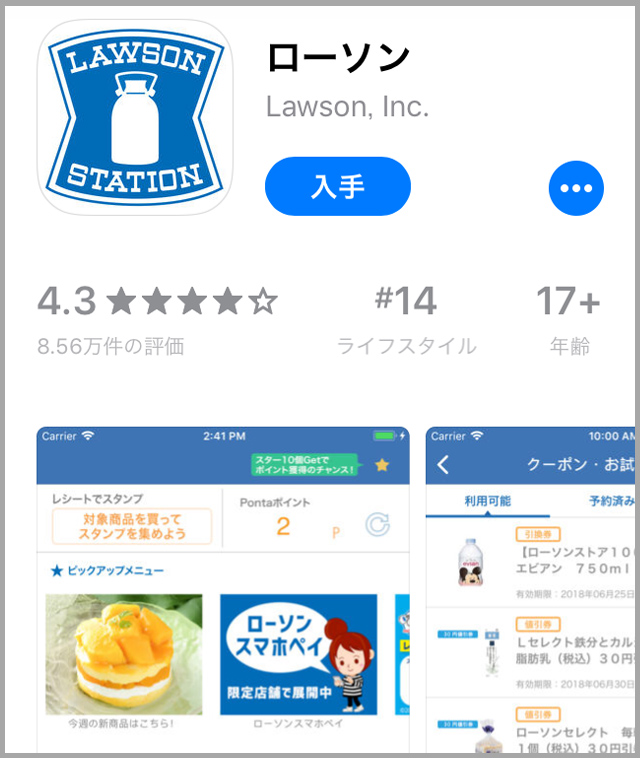
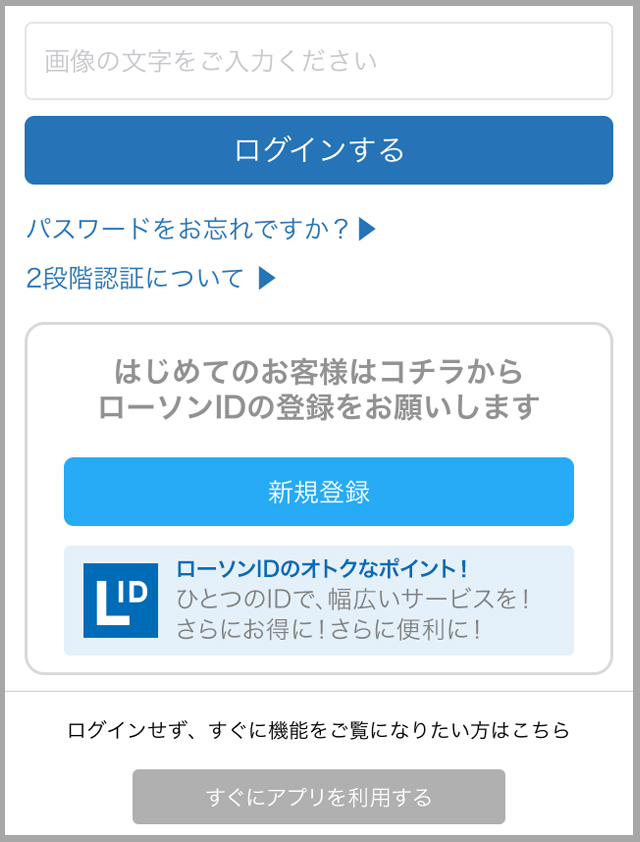
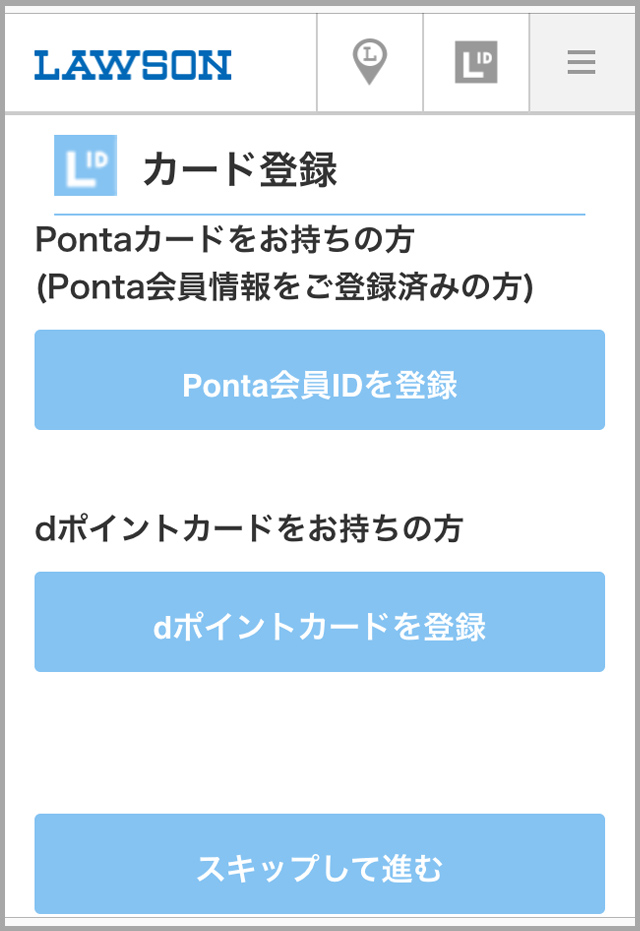
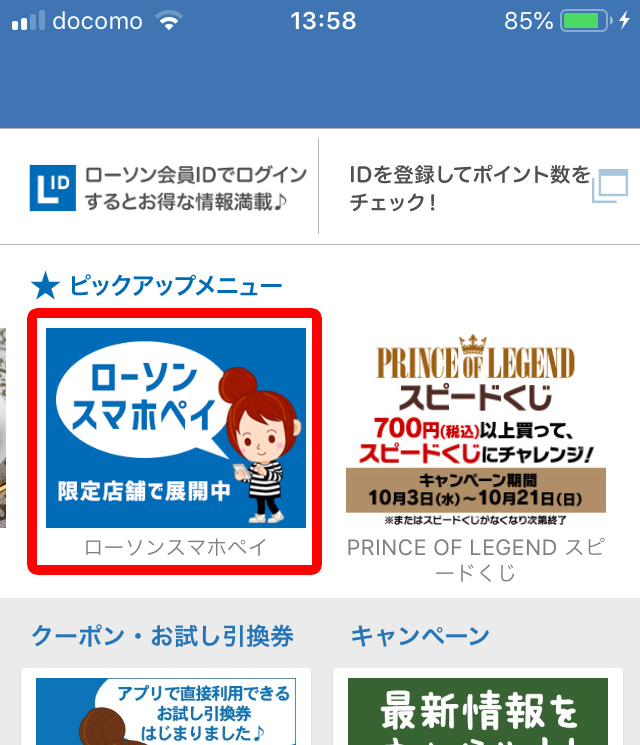
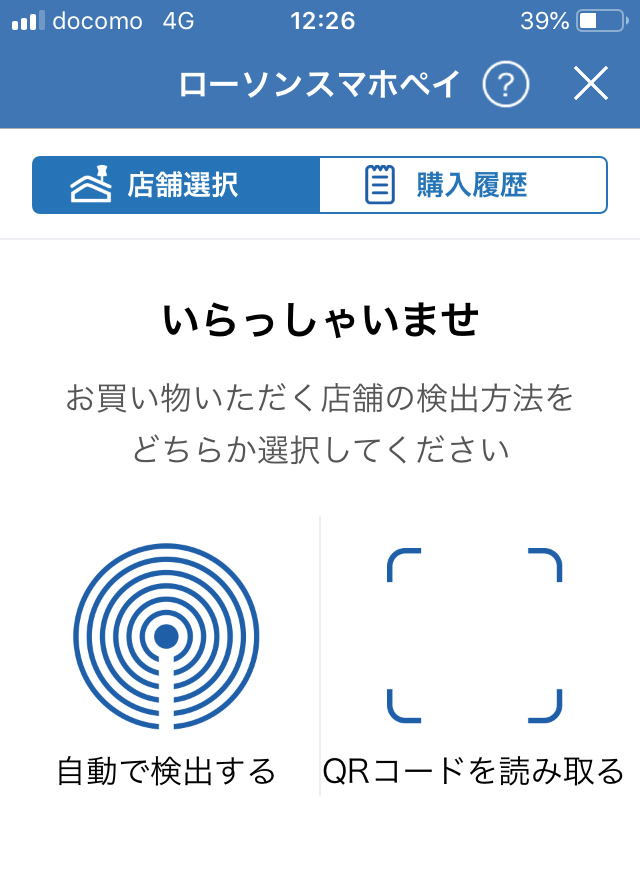

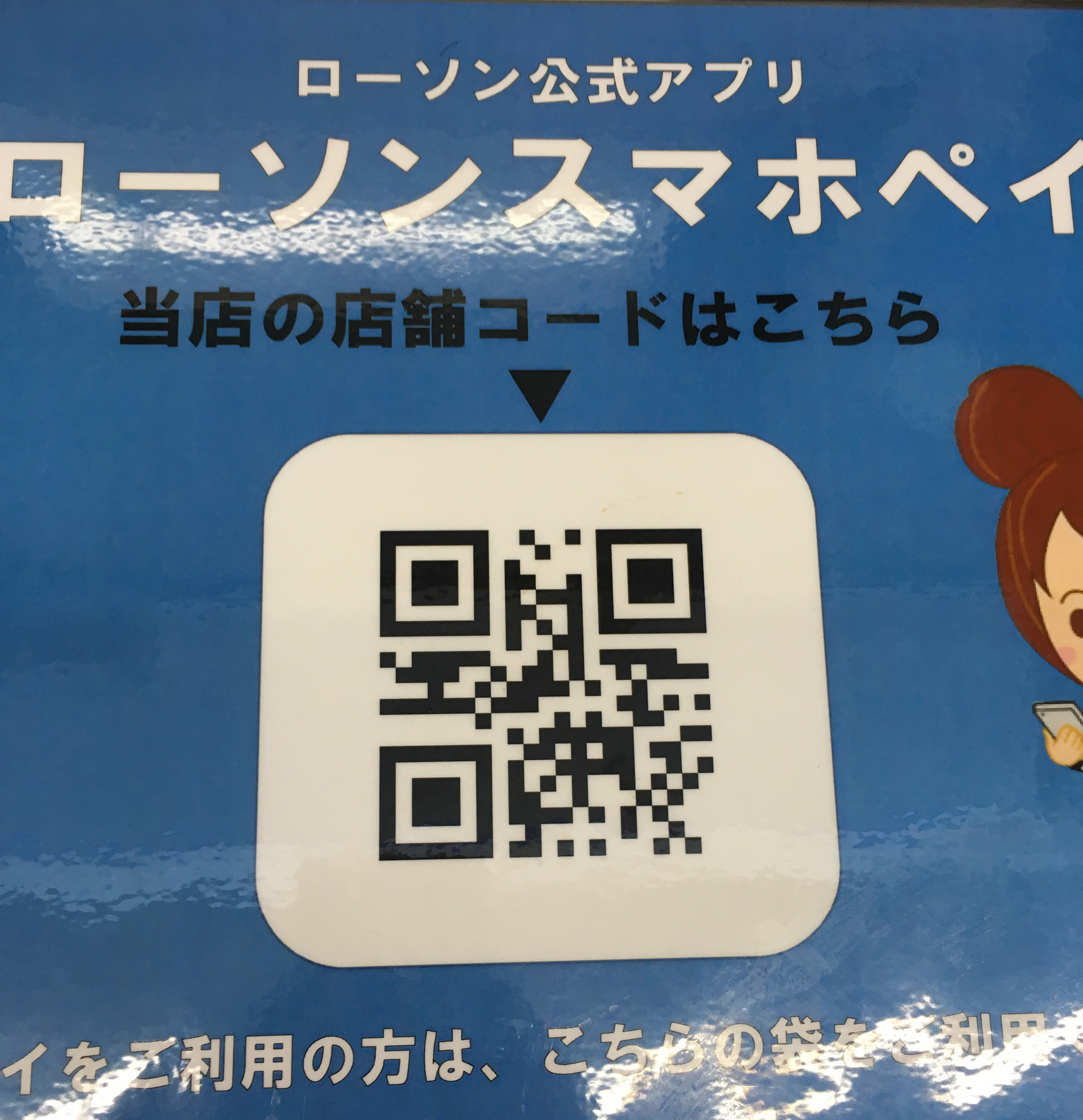
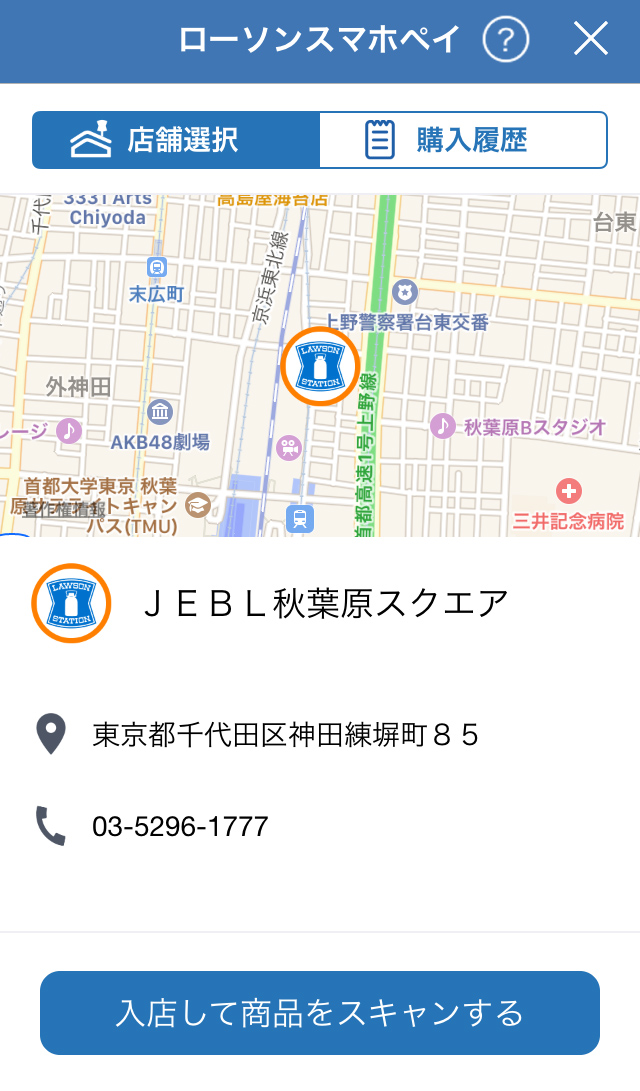

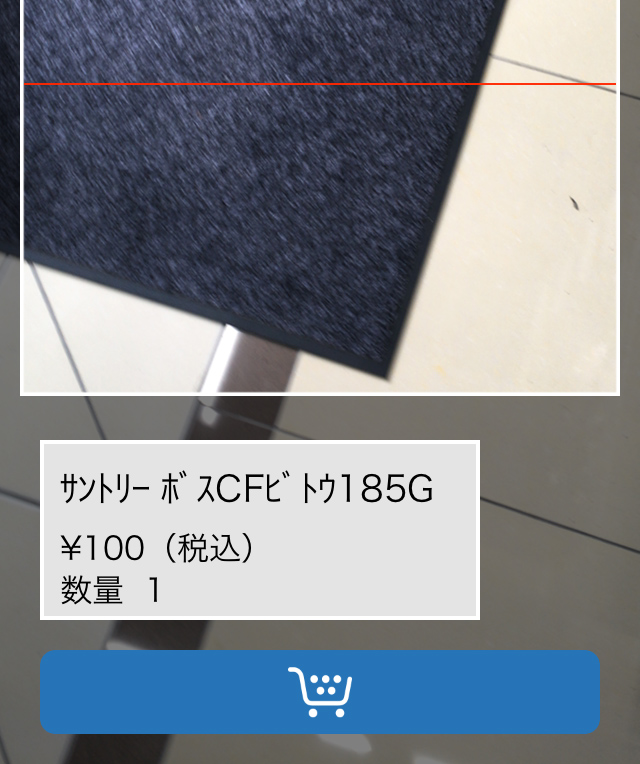
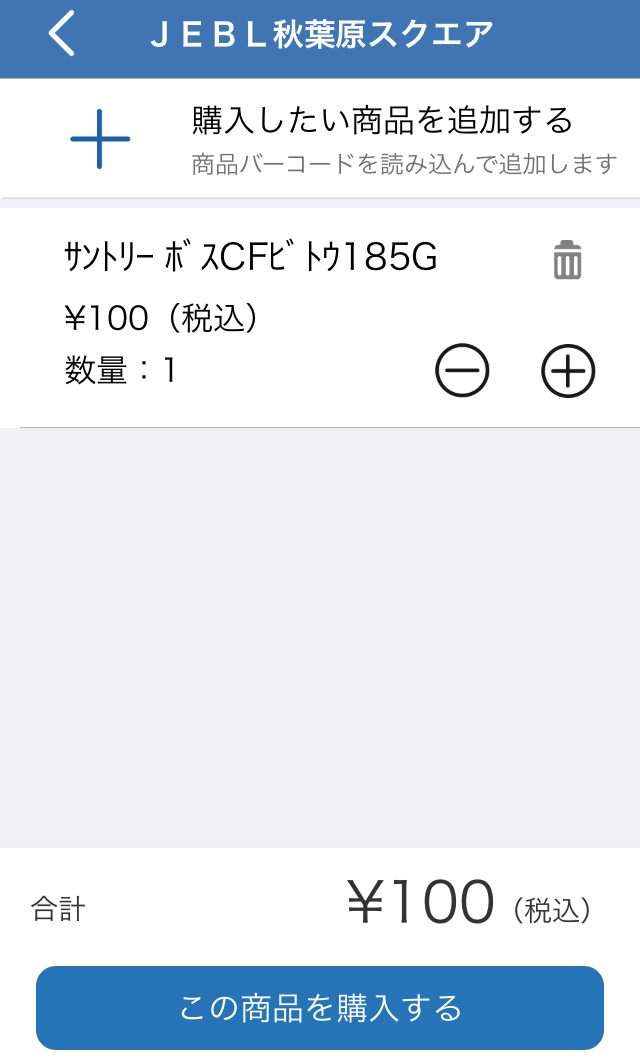
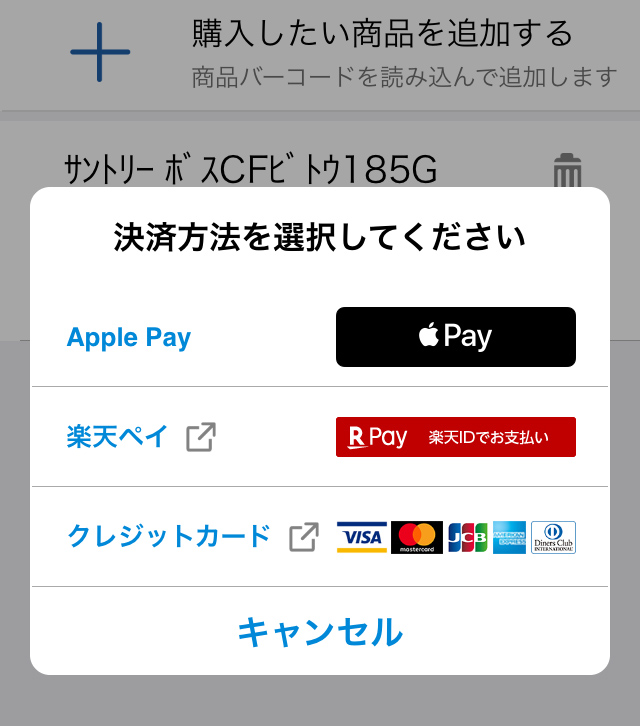
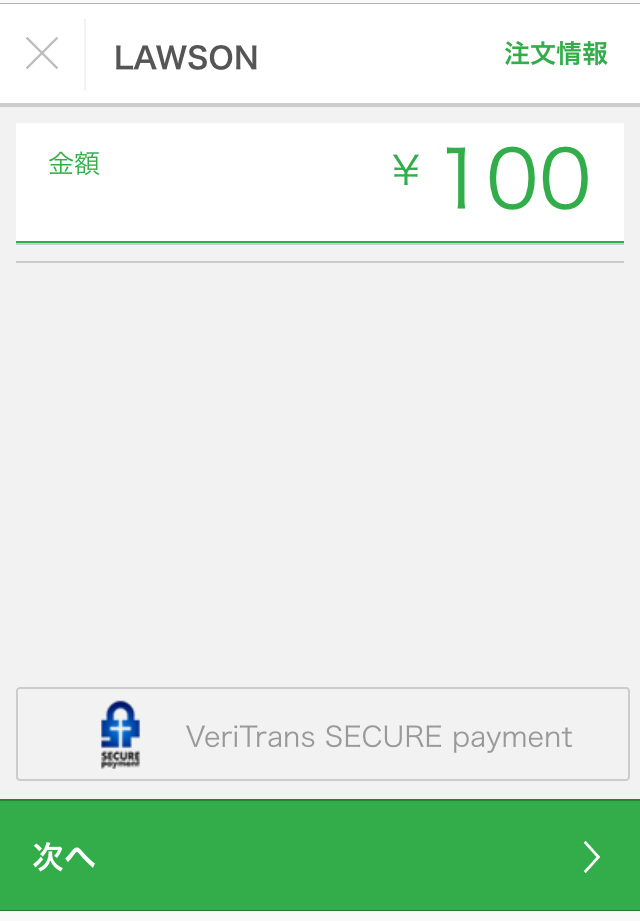


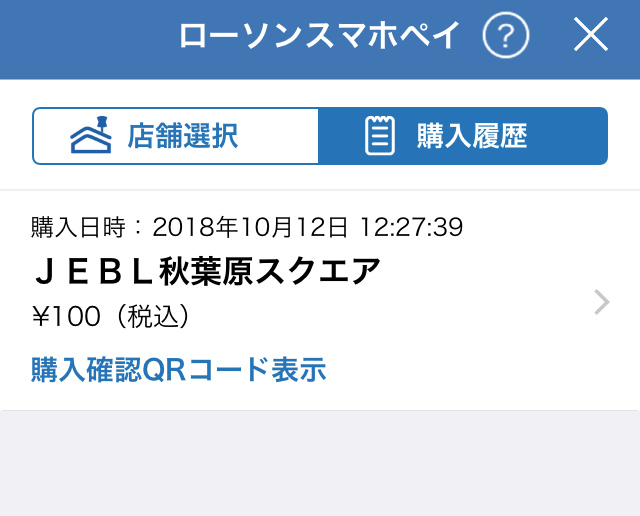

 エキナカコンビニ『ニューデイズ』のセルフレジを利用したら、便利だけどむちゃくちゃ不安になったでござる
エキナカコンビニ『ニューデイズ』のセルフレジを利用したら、便利だけどむちゃくちゃ不安になったでござる ポプラ(生活彩家)にもついに “セルフレジ” の波がッ! 浜松町店に導入された「ワンダーレジ」を使ってみた
ポプラ(生活彩家)にもついに “セルフレジ” の波がッ! 浜松町店に導入された「ワンダーレジ」を使ってみた スマホも財布も出さなくてOK! トライアルの「顔認証決済」はとっても快適!! 子連れ買い物のストレス緩和に一役
スマホも財布も出さなくてOK! トライアルの「顔認証決済」はとっても快適!! 子連れ買い物のストレス緩和に一役 【レジ渋滞終了】スーパーライフの売り場移動型セルフレジ「ピピットセルフ」が便利だ! しかし気になる点も……
【レジ渋滞終了】スーパーライフの売り場移動型セルフレジ「ピピットセルフ」が便利だ! しかし気になる点も…… 未来型のレジレス店舗がすごい!! 顔パスで買い物が完了するハイテクなお店だった! 東京・西新宿
未来型のレジレス店舗がすごい!! 顔パスで買い物が完了するハイテクなお店だった! 東京・西新宿 いつもサイゼの我が家が初めて「ロイヤルホスト」に行ったら会計6000円でビビった / けれどリピート確定した理由
いつもサイゼの我が家が初めて「ロイヤルホスト」に行ったら会計6000円でビビった / けれどリピート確定した理由 【4コマ】魔王軍はホワイト企業 1867話目「セキュリティトラブル⑧」
【4コマ】魔王軍はホワイト企業 1867話目「セキュリティトラブル⑧」 『ロクシタン』の福袋を「ZOZOTOWN」で購入! 昔を知る者として微妙な気持ちではあるが、それでも買い続ける理由 / 福袋2026
『ロクシタン』の福袋を「ZOZOTOWN」で購入! 昔を知る者として微妙な気持ちではあるが、それでも買い続ける理由 / 福袋2026 【修羅の国2026】世界が注目する「北九州市の成人式」が魔界すぎた / 小倉駅から始まるド派手二十歳の祭典!
【修羅の国2026】世界が注目する「北九州市の成人式」が魔界すぎた / 小倉駅から始まるド派手二十歳の祭典! 【特別企画】ロイヤルホストで最高な2000円の使い方! 全11通りで最強のオーダーはどれだ!!
【特別企画】ロイヤルホストで最高な2000円の使い方! 全11通りで最強のオーダーはどれだ!! 「完全に当店の都合のみで中身を詰め込む」と宣言している『店長おまかせ福袋』を開封して感じた “適量の大切さ” について / 福袋2026
「完全に当店の都合のみで中身を詰め込む」と宣言している『店長おまかせ福袋』を開封して感じた “適量の大切さ” について / 福袋2026 【2026年福袋特集】これまでに公開された福袋記事へのリンク集(随時更新)
【2026年福袋特集】これまでに公開された福袋記事へのリンク集(随時更新) 世界最大規模のティーブランド「Gong cha(ゴンチャ)」の福袋、 “福”はあまり無いがとんでもなく“華”はあった
世界最大規模のティーブランド「Gong cha(ゴンチャ)」の福袋、 “福”はあまり無いがとんでもなく“華”はあった あずきバーの井村屋「2026福箱」開封レポ!3千円台で驚きの内容量と、過剰なほど誠実な梱包の正体
あずきバーの井村屋「2026福箱」開封レポ!3千円台で驚きの内容量と、過剰なほど誠実な梱包の正体 メンソレータムの福缶は1年でどう変わった? 2025年 → 2026年で比較してみたら…安定感はあるけど、来年のリピートはなしかも?
メンソレータムの福缶は1年でどう変わった? 2025年 → 2026年で比較してみたら…安定感はあるけど、来年のリピートはなしかも? 【裏側】テレビで自分の曲が流れたのに使用料が支払われてないから、JASRACに逆凸してみた一部始終
【裏側】テレビで自分の曲が流れたのに使用料が支払われてないから、JASRACに逆凸してみた一部始終 2023年に炎上した「高島屋のクリスマスケーキ」を今年も買ってみた結果 → 意外な変化が…
2023年に炎上した「高島屋のクリスマスケーキ」を今年も買ってみた結果 → 意外な変化が… 【美濃焼】おうちカフェ食器10点入り3980円の福袋が大正解! ただ、ひとつだけ不満な点もあった…
【美濃焼】おうちカフェ食器10点入り3980円の福袋が大正解! ただ、ひとつだけ不満な点もあった… 【検証】10年間ほぼ毎日飲んでる「コーヒー」を1週間断ってみたらこうだった
【検証】10年間ほぼ毎日飲んでる「コーヒー」を1週間断ってみたらこうだった 【は?】楽天で見つけた「在庫処分セール半額おせち」を買ってみた結果 → 届いた数日後にブチギレかけた
【は?】楽天で見つけた「在庫処分セール半額おせち」を買ってみた結果 → 届いた数日後にブチギレかけた 【雑草対策】カインズで598円「撒くだけで防草できる人工砂」の効果がヤバ過ぎた / お財布にも環境にも優しい超画期的アイテム
【雑草対策】カインズで598円「撒くだけで防草できる人工砂」の効果がヤバ過ぎた / お財布にも環境にも優しい超画期的アイテム 【検証】「スタバはどのサイズを頼んでも量は一緒」という動画が出回る → 実際に試してみた
【検証】「スタバはどのサイズを頼んでも量は一緒」という動画が出回る → 実際に試してみた オニヤンマのフィギュアが虫よけになるってほんと? 2週間かけて試してみた正直な感想
オニヤンマのフィギュアが虫よけになるってほんと? 2週間かけて試してみた正直な感想 これぞ次世代の回転寿司! くら寿司の非接触型店舗「スマートくらレストラン」に近未来を感じた!
これぞ次世代の回転寿司! くら寿司の非接触型店舗「スマートくらレストラン」に近未来を感じた! 【大失敗】ローソンのウォークスルー店舗に行きたくて専用アプリ「lawson GO」をインストールしたけど、まったく無意味だった……
【大失敗】ローソンのウォークスルー店舗に行きたくて専用アプリ「lawson GO」をインストールしたけど、まったく無意味だった…… シャトレーゼが菓子業界初の「無人決済24時間店舗」をオープン! このレジが優秀なので全店に導入してほしい!!
シャトレーゼが菓子業界初の「無人決済24時間店舗」をオープン! このレジが優秀なので全店に導入してほしい!! おーい! 本日3月26日からローソンでPayPay(ペイペイ)が使えるようになったぞ〜!!
おーい! 本日3月26日からローソンでPayPay(ペイペイ)が使えるようになったぞ〜!! ベーカリー「ポンパドウル」の無人販売店舗に行ったら品数の多さにビビった! パン屋はもう全部これで良いのでは…
ベーカリー「ポンパドウル」の無人販売店舗に行ったら品数の多さにビビった! パン屋はもう全部これで良いのでは… イオンのセルフ会計『レジゴー』が待ち時間ゼロで超便利!! しかし日本じゃ流行らなさそうな理由
イオンのセルフ会計『レジゴー』が待ち時間ゼロで超便利!! しかし日本じゃ流行らなさそうな理由 【微妙か】マクドナルドが店頭でのバーコード決済を導入するも、ポイントサービスは来年終了へ → だったらモバイルオーダーでよくない?
【微妙か】マクドナルドが店頭でのバーコード決済を導入するも、ポイントサービスは来年終了へ → だったらモバイルオーダーでよくない? 【緊張】レジ会計不要のサラダ専門店「クリスプ・ステーション」での買い物がスリリングすぎる!
【緊張】レジ会計不要のサラダ専門店「クリスプ・ステーション」での買い物がスリリングすぎる! マイボトルユーザーにオススメ! 飲食店で飲み物だけを購入できるアプリ「ボトルト」がとっても便利
マイボトルユーザーにオススメ! 飲食店で飲み物だけを購入できるアプリ「ボトルト」がとっても便利 生まれて初めて「コンビニのセルフレジ」を使ってみた結果…
生まれて初めて「コンビニのセルフレジ」を使ってみた結果… 【皮肉】モスバーガーの「フルセルフレジ」を利用した直後、有人レジが羨ましくて仕方なくなった
【皮肉】モスバーガーの「フルセルフレジ」を利用した直後、有人レジが羨ましくて仕方なくなった